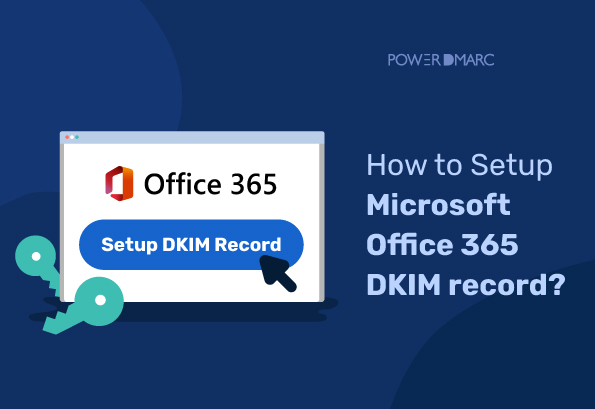DKIM (DomainKeys Identified Mail) to metoda uwierzytelniania wiadomości e-mail, która może być używana w usłudze Office 365 do weryfikacji legalności domeny nadawcy i zapewnia, że treść wiadomości e-mail nie została zmieniona podczas przesyłania.
Podpisy cyfrowe DKIM są dodawane do wychodzących wiadomości e-mail, umożliwiając serwerom odbierającym sprawdzenie pochodzenia i integralności wiadomości. Podpis ten jest tworzony przy użyciu klucza prywatnego powiązanego z nazwą domeny. Gdy serwer poczty e-mail otrzyma wiadomość e-mail podpisaną za pomocą DKIM, może użyć klucza publicznego opublikowanego w rekordach DNS domeny w celu zweryfikowania podpisu. Jeśli podpis jest prawidłowy, serwer poczty e-mail może mieć pewność, że wiadomość została wysłana z Twojej domeny i nie jest sfałszowaną wiadomością e-mail.
Co więcej, w połączeniu z DMARCDKIM zwiększa szanse na to, że legalne wiadomości e-mail dotrą do skrzynki odbiorczej odbiorcy, zamiast zostać oznaczone jako spam lub odrzucone przez filtry poczty e-mail.
Dlaczego powinienem skonfigurować DKIM Office 365?
Istnieje kilka powodów, dla których warto skonfigurować DKIM dla Office 365:
- Ochrona domeny przed spoofingiem i atakami phishingowymi. Spoofing ma miejsce, gdy nieautoryzowany nadawca używa nazwy domeny do wysyłania wiadomości e-mail. Phishing ma miejsce, gdy nieautoryzowany nadawca wysyła wiadomości e-mail, które wydają się pochodzić z legalnego źródła, takiego jak bank lub firma obsługująca karty kredytowe. DKIM może pomóc w zapobieganiu tym atakom poprzez weryfikację nadawcy wiadomości e-mail.
- Aby poprawić dostarczalność wiadomości e-mail. Niektóre serwery pocztowe odrzucają wiadomości e-mail, które nie są uwierzytelnione przez DKIM. Konfigurując DKIM dla Office 365, możesz zwiększyć szanse na dostarczenie wiadomości e-mail do zamierzonych odbiorców.
- Zgodność z przepisami branżowymi. Niektóre branże, takie jak usługi finansowe i opieka zdrowotna, mają przepisy, które wymagają użycia DKIM. Konfigurując DKIM w Office 365, możesz pomóc zapewnić, że Twoja organizacja jest zgodna z tymi przepisami.
Konfigurowanie DKIM w usłudze Office 365
Uwaga: Konfiguracja DKIM Office 365 była wcześniej przeprowadzana przy użyciu portalu O365 Exchange Online. Jednak wraz z trwającymi ulepszeniami dotyczącymi procesów bezpieczeństwa firmy Microsoft, proces konfiguracji DKIM usługi Office 365 został zaktualizowany i przeniesiony do aplikacji Microsoft 365 Defender portal.
Pamiętaj, że jeśli używasz default.onmicrosoft.com do wysyłania wiadomości e-mail lub pojedynczej domeny niestandardowej, nie musisz ręcznie konfigurować DKIM Office 365, ponieważ Microsoft domyślnie podpisze Twoje wiadomości e-mail za pomocą 2048-bitowych kluczy DKIM. Tylko wtedy, gdy masz wiele domen zarejestrowanych w usłudze Office 365, możesz skorzystać z poniższych kroków, aby skonfigurować podpisy DKIM usługi Office 365.
1. Zaloguj się do portalu Defender
- Zaloguj się do swojego Konto Defender. Możesz użyć linku podanego powyżej.
- Przejdź do portalu i kliknij opcję Zasady i reguły pod Poczta e-mail i współpraca
- Na stronie Zasady i reguły wybierz opcję Zasady dotyczące zagrożeń
2. Utwórz klucze DKIM
- Teraz wybierz opcję DomainKeys Identified Mail(DKIM), aby otworzyć stronę DKIM.
- Na stronie DKIM wybierz domenę, dla której chcesz włączyć DKIM (jest to domena używana do wysyłania wiadomości wychodzących).
- Możesz teraz przełączyć przycisk Włącz, aby rozpocząć proces aktywacji DKIM. Pojawi się okno dialogowe, które może zawierać następujący status. Wystarczy kliknąć przycisk Utwórz klucze DKIM, aby wyświetlić klucze:
3. Skopiuj rekordy DKIM CNAME
- Wyskakujące okienko wyświetli teraz rekordy DKIM CNAME.
- Kliknij niebieski przycisk "Kopiuj", aby skopiować rekordy do schowka.
Jak opublikować rekordy Office 365 DKIM w DNS?
- Zaloguj się do konsoli zarządzania dostawcy DNS
- Przejdź do sekcji rekordów DNS
- Tworzenie nowych rekordów CNAME (typ rekordu: CNAME)
- Wklej skopiowane nazwy hostów i wartości, jak podano w portalu Defender.
- Utrzymać TTL na poziomie 3600
- Zapisz zmiany w rekordzie i poczekaj 24-48 godzin, aż system DNS przetworzy te zmiany.
Uwaga: Proces publikowania rekordów DNS różni się w zależności od używanego dostawcy hostingu DNS. Czas potrzebny na aktywację rekordów również zależy od tego samego. Procesy dla kilku głównych dostawców są powiązane poniżej:
Włączanie kluczy Microsoft Office 365 DKIM na koncie usługi Defender
Po zakończeniu publikowania rekordów w DNS, wróć do strony DKIM w portalu Defender i przełącz opcję "Włącz".
Nie można włączyć DKIM: Nie znaleziono rekordów CNAME
Jeśli błąd nadal występuje i nie można włączyć DKIM dla domeny w portalu Microsoft Defender, wykonaj następujące kroki:
- Wyszukaj swój opublikowany rekord DKIM za pomocą naszej wyszukiwarki Wyszukiwarka rekordów DKIM aby sprawdzić, czy jest on prawidłowy i wolny od błędów.
- Zapisanie zmian w systemie DNS może zająć trochę czasu. Przed weryfikacją konfiguracji należy odczekać co najmniej 48 godzin.
- Sprawdź składnię swojego rekordu DKIM, aby upewnić się, że nie ma w nim żadnych niespójności, takich jak nadmiarowe spacje lub znaki specjalne.
- Skontaktuj się z dostawcą hostingu DNS, aby omówić problem.
- Skontaktuj się z zespołem pomocy technicznej Microsoft, aby uzyskać poradę w tej sprawie
Jak skonfigurować Office 365 DKIM przy użyciu Powershell?
Możesz użyć Powershell, aby utworzyć i skonfigurować DKIM dla domen Office 365 za pomocą Powershell, zwłaszcza jeśli chcesz włączyć go dla wielu domen. Aby to zrobić:
1. Połącz się z Exchange online
2. Wyodrębnij selektory Office 365 DKIM, uruchamiając następujący skrypt:
3. Dodaj rekordy CNAME dostarczone przez Office 365 do DNS.
4. Uruchom następujące polecenie, aby włączyć DKIM dla domeny:
Jak sprawdzić rekordy DKIM Office 365?
Możesz sprawdzić swój rekord Office 365 DKIM za pomocą PowerDMARC.
1. Zarejestruj się w PowerDMARC za darmo
Utwórz bezpłatne konto w PowerDMARC, aby uzyskać dostęp do portalu.
2. Przejdź do Powertoolbox > Wyszukiwanie rekordów DKIM
Na pasku nawigacyjnym po lewej stronie kliknij Narzędzia analityczne > Powertoolbox > Wyszukiwanie rekordów DKIM
3. Wprowadź nazwę domeny i selektor DKIM
Możesz ręcznie wprowadzić nazwę selektora lub włączyć tryb automatyczny, aby nasza technologia automatycznie wykryła selektor.
4. Kliknij Lookup, aby sprawdzić swój rekord
Po kliknięciu przycisku wyszukiwania można sprawdzić status ważności rekordu Office 365 DKIM i skonfigurowane tagi, jak pokazano poniżej:
Jak wyłączyć DKIM dla Office 365?
Możesz wyłączyć DKIM dla Office 365 za pomocą jednego kliknięcia w portalu Defender.
Wystarczy przejść do Poczta e-mail i współpraca > Zasady i reguły > Zasady dotyczące zagrożeń > DomainKeys Identified Mail(DKIM)
Na stronie DKIM przełącz opcję "Włącz", aby wyłączyć protokół.
Uwaga: Weryfikacja DKIM może pomóc w lepszym uwierzytelnianiu wiadomości w szczególnych przypadkach, takich jak przekazywanie wiadomości e-mail, w których SPF może zawieść. Włączenie DKIM dla swoich domen jest uważane za dobrą praktykę e-mail i jest wysoce zalecane zarówno przez Microsoft, jak i przez nas.
Inne powiązane artykuły
Konfiguracja SPF w usłudze Microsoft Office 365
Konfiguracja Microsoft Office 365 DMARC
Mam nadzieję, że ten artykuł był dla Ciebie pomocny! Czy jesteś nowy w uwierzytelnianiu poczty e-mail i DMARC? Skorzystaj z bezpłatnego DMARC trial aby już dziś ocenić swoje korzyści.
- Jak skonfigurować DMARC w Office 365? Przewodnik krok po kroku - 6 maja 2024 r.
- Wyjaśnienie kodów błędów SMTP Yahoo - 1 maja 2024 r.
- SPF Softfail vs Hardfail: Jaka jest różnica? - 26 kwietnia 2024 r.